Hoci súbory programu Excel sú väčšinou o číslach a údajoch, môžu obsahovať aj obrázky a grafy. Možno budete často musieť extrahovať obrázky zo súboru programu Excel, aby ste ich mohli použiť inde. Našťastie je to celkom jednoduché.
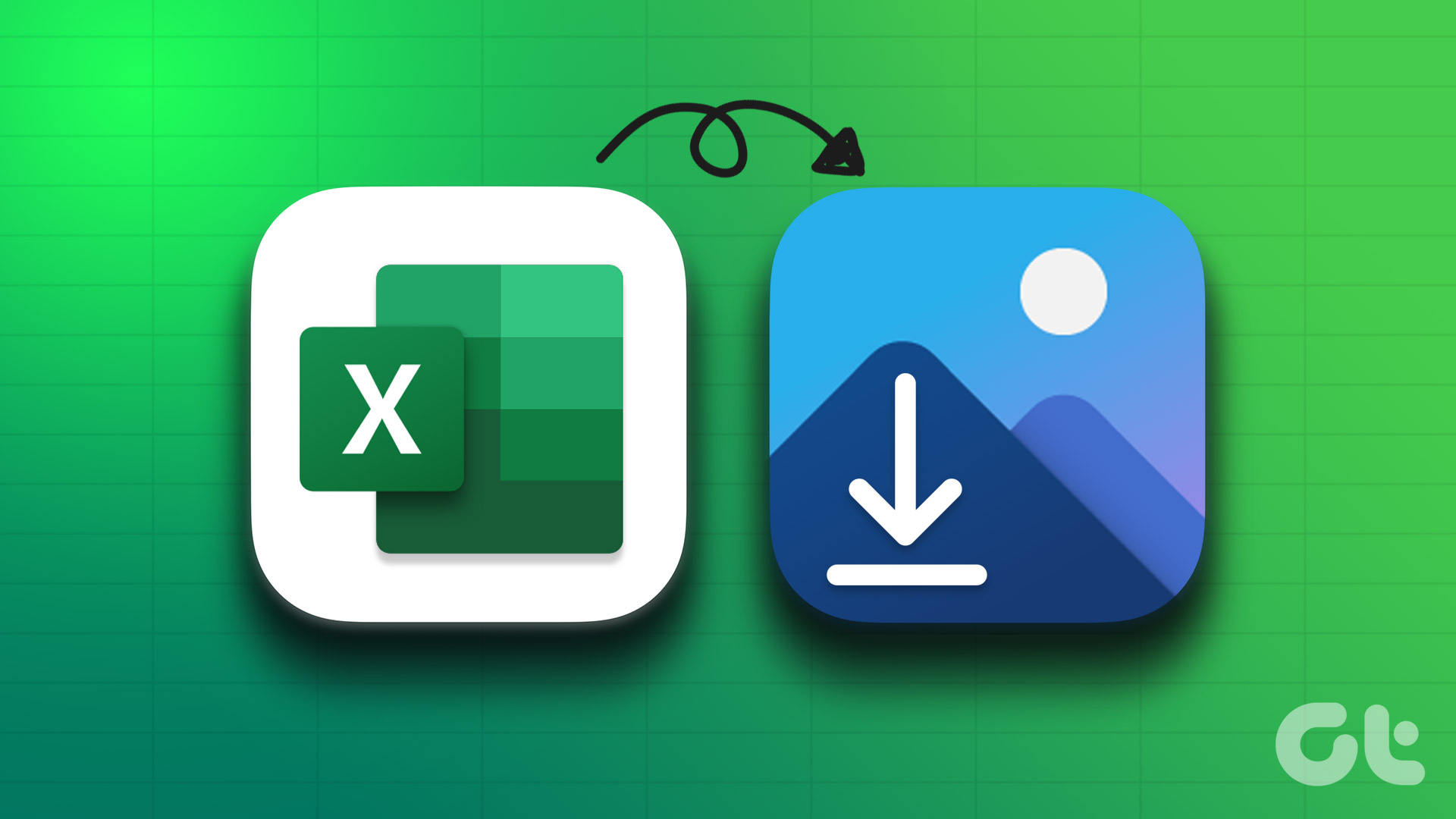
Aj keď si môžete urobiť snímky obrazovky zošita, nie je to ideálne riešenie a kvalita obrázkov nemusí byť na úrovni. V tomto príspevku vám ukážeme štyri jednoduché spôsoby ukladania obrázkov z excelového zošita.
1. Manuálne ukladanie jednotlivých obrázkov
Najjednoduchším spôsobom, ako extrahovať obrázky z excelového zošita, je ich manuálne uloženie. Toto je najrýchlejší spôsob, ak potrebujete uložiť iba jeden alebo dva obrázky. Tu je návod, ako na to.
Krok 1: Otvorte príslušný zošit programu Microsoft Excel.
Krok 2: Vpravo-kliknite na obrázok, ktorý chcete získať, a vyberte možnosť Uložiť ako obrázok.
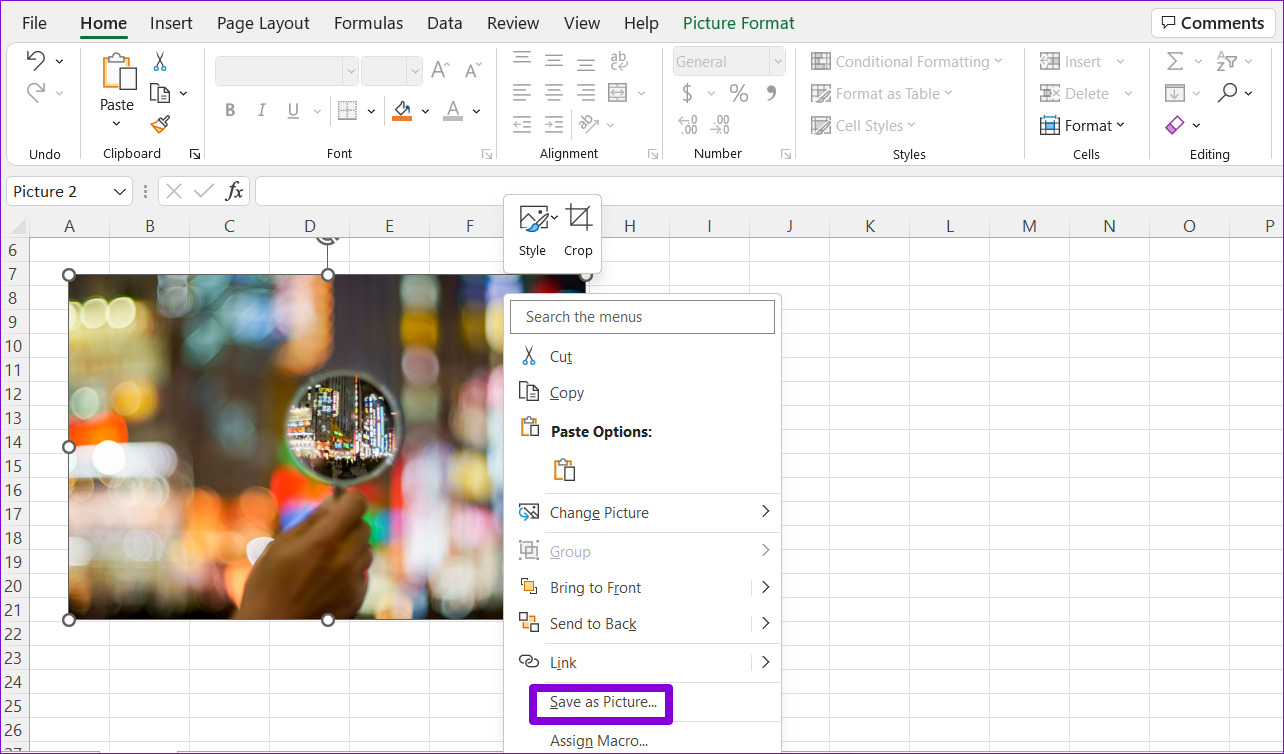
Krok 3: V okne „Uložiť ako obrázok“ prejdite do priečinka, do ktorého chcete uložiť obrázok. Zadajte vhodný názov pre obrázok a vyberte preferovaný formát súboru.
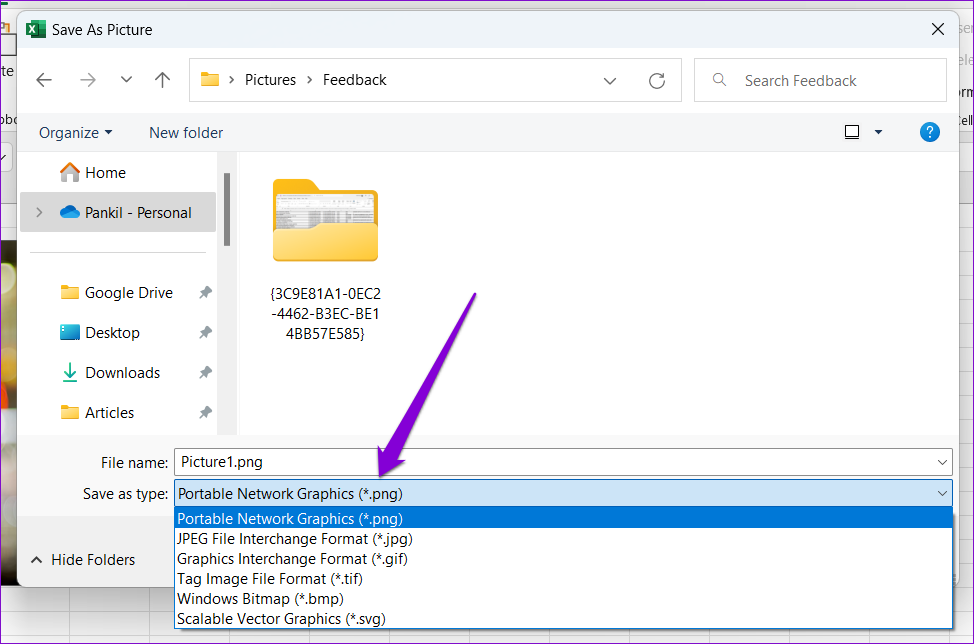
Krok 4: Nakoniec kliknite na tlačidlo Uložiť.
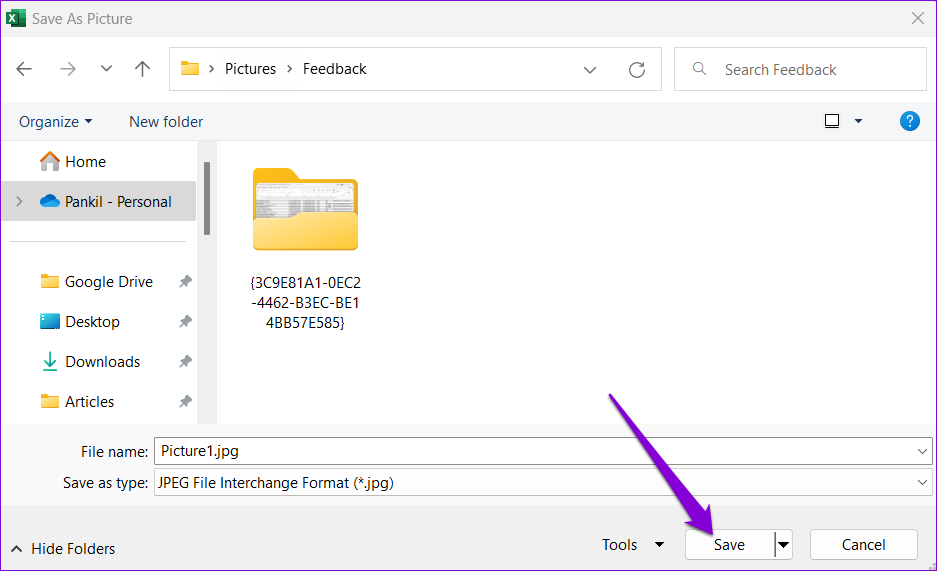
Ak chcete uložiť viac obrázkov, zopakujte vyššie uvedené kroky. Táto metóda vám tiež umožňuje uložiť graf programu Excel ako obrázok.
2. Skopírujte obrázok a vložte ho inam
Môžete tiež skopírovať obrázok z excelového zošita a vložiť ho do iného programu. Ak to chcete urobiť, jednoducho kliknite pravým tlačidlom myši na obrázok v zošite programu Excel a vyberte možnosť Kopírovať.
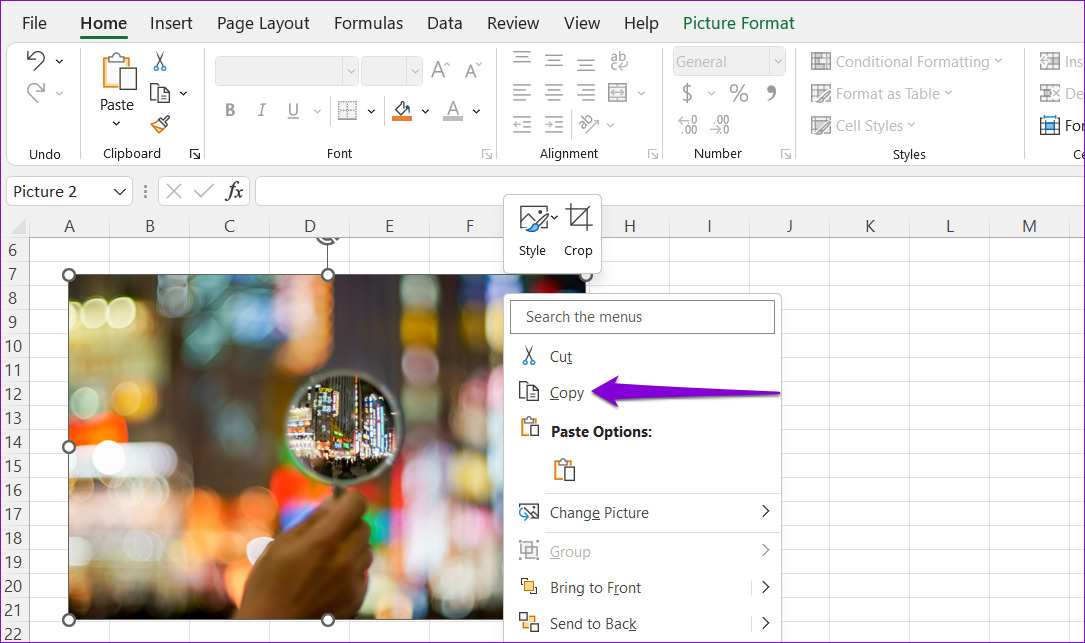
Ďalej prepnite na aplikáciu, do ktorej chcete vložiť obrázok, a prilepte ho. Táto metóda vám umožní exportovať obrázky priamo zo súboru Excel do aplikácií Word, Gmail, WhatsApp atď.
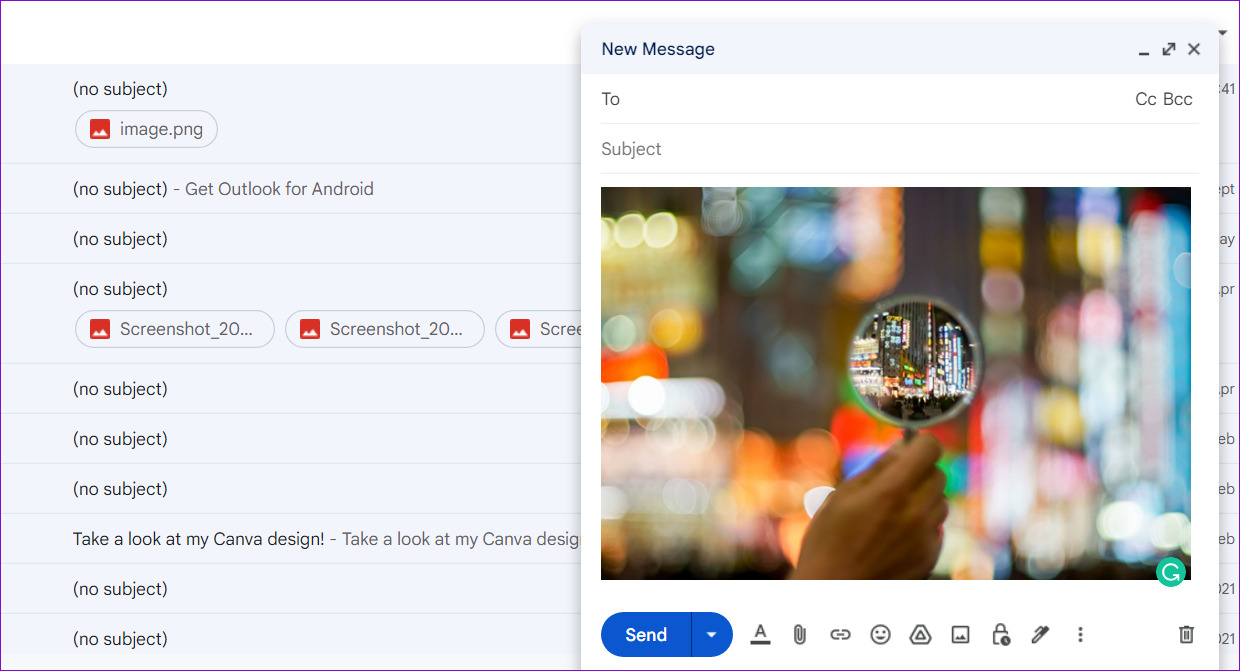
3. Uložte súbor Excel ako webovú stránku
Hoci sú vyššie uvedené dve metódy pomerne jednoduché, nie sú najefektívnejšie, ak chcete zo súboru Excel extrahovať viacero obrázkov.
Ak teda chcete uložiť všetky obrázky zo súboru Excel naraz, môžete to urobiť tak, že ho uložíte ako webovú stránku. Tu je návod, ako to urobiť.
Krok 1: Otvorte príslušný excelový zošit.
Krok 2: Kliknite na ponuku Súbor v ľavom hornom rohu.
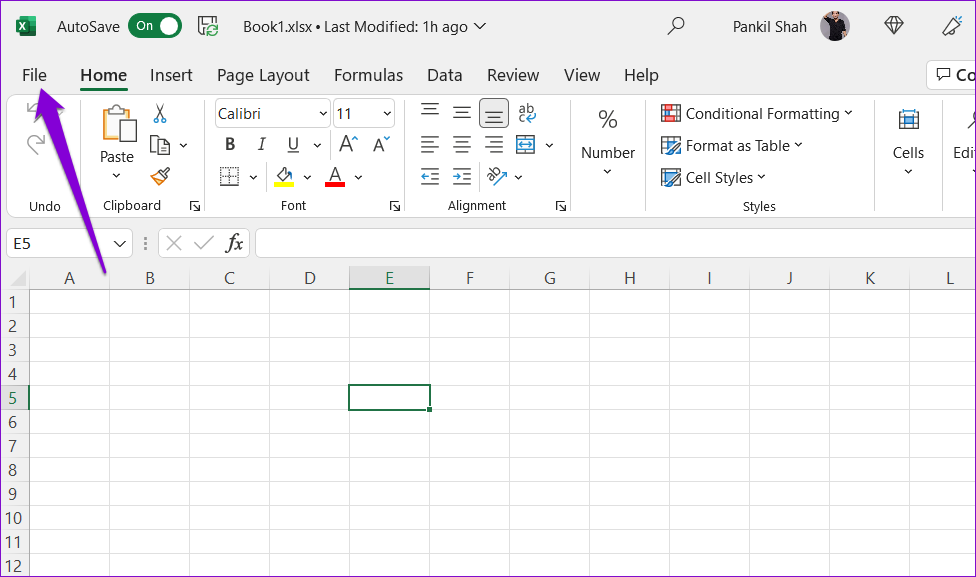
Krok 3: Na ľavom bočnom paneli vyberte možnosť Uložiť ako.
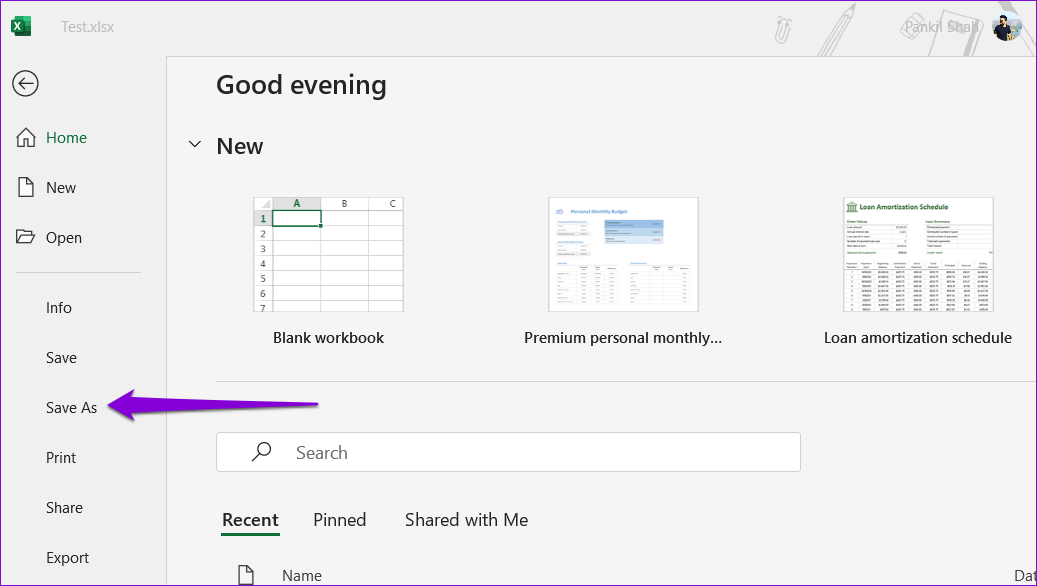
Krok 4: Vyberte umiestnenie, kam chcete súbor uložiť, a zadajte preň vhodný názov. Potom pomocou rozbaľovacej ponuky vyberte zo zoznamu webovú stránku.
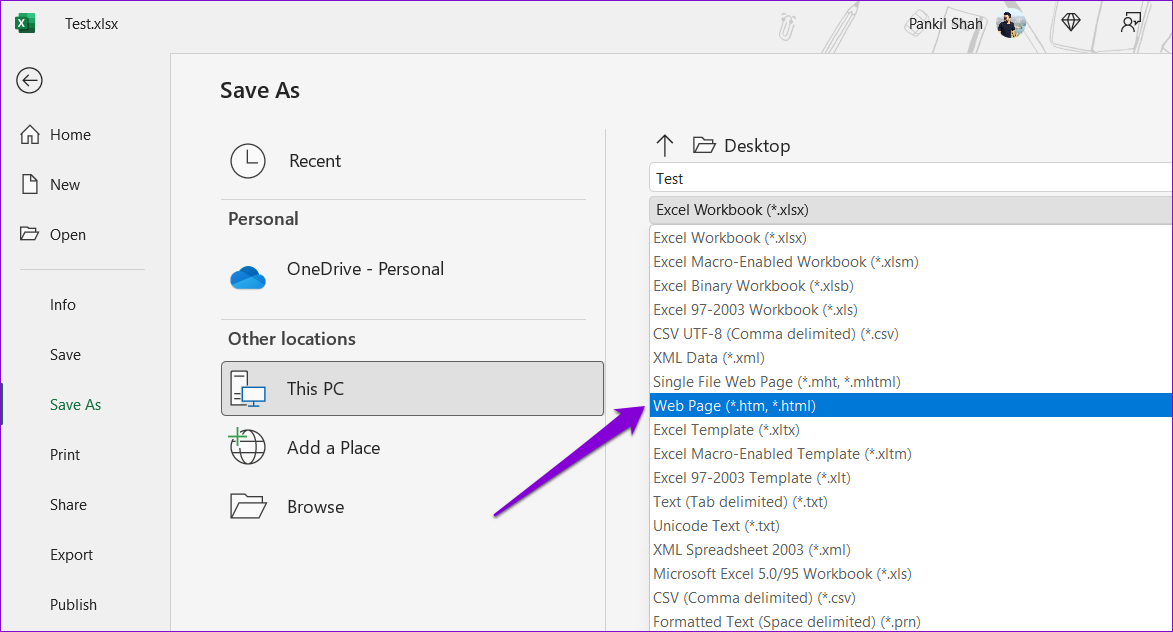
Krok 5: Kliknite na Uložiť.
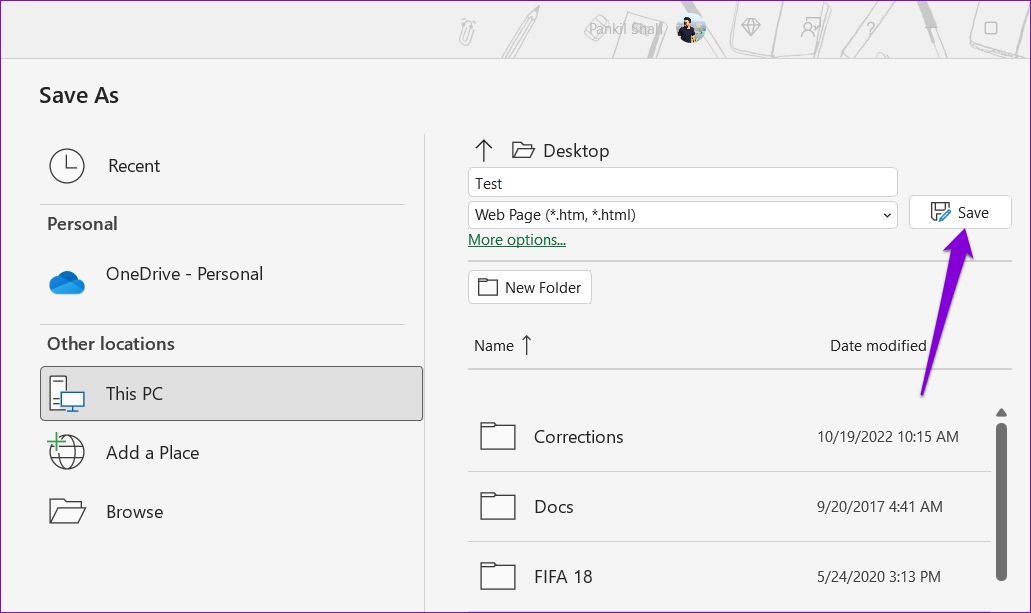
Krok 6: Prejdite do priečinka, do ktorého ste uložili súbor Excel ako webovú stránku a uvidíte priečinok s rovnakým názvom ako váš excelový súbor.
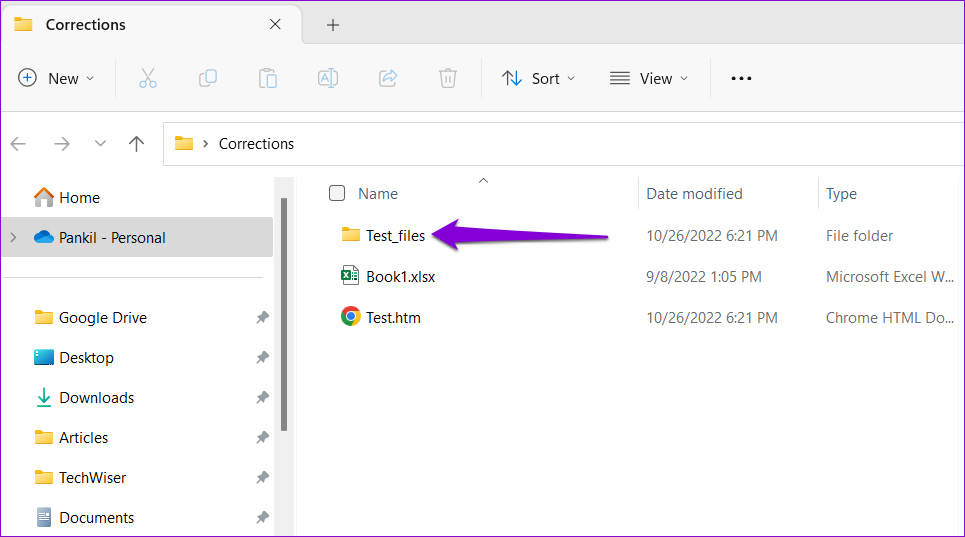
Krok 7: Otvorte priečinok a zobrazte všetky obrázky z excelového zošita.
4. Pridať rozšírenie ZIP a extrahovať súbor
Ďalšou metódou na uloženie všetkých obrázkov z excelového zošita je previesť ho na súbor ZIP a potom ho extrahovať. Tu je návod, ako na to.
Krok 1: V počítači nájdite súbor programu Excel obsahujúci obrázky.
Krok 2: Kliknite pravým tlačidlom myši na súbor a kliknite na ikonu Premenovať.
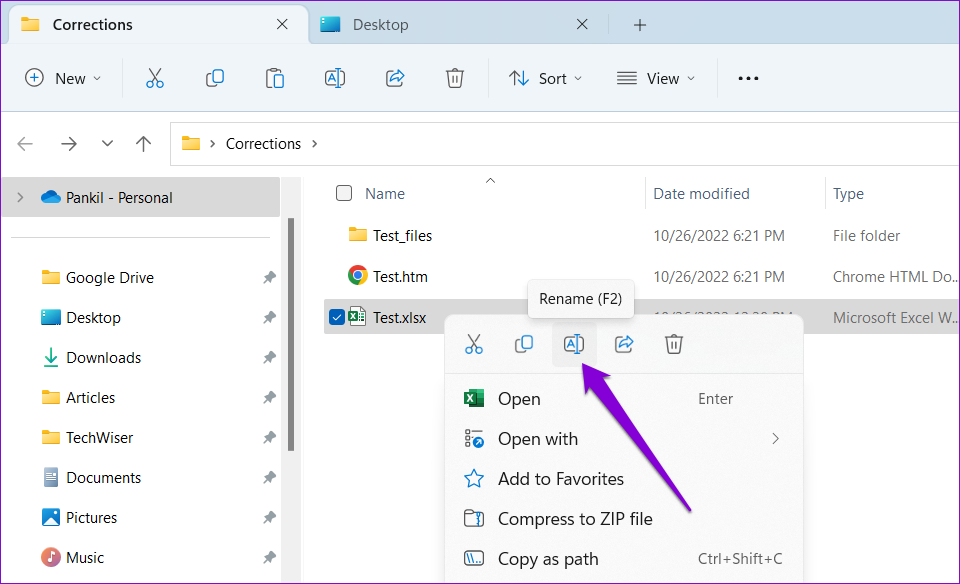
Krok 3: Zmeňte príponu súboru z.XLSX na.ZIP a po zobrazení výzvy vyberte Áno.
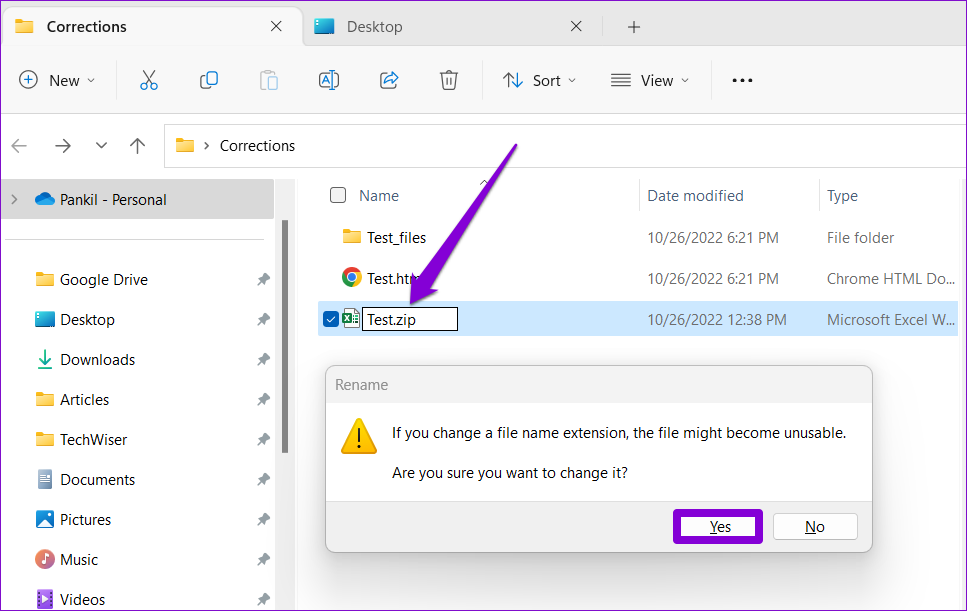
Krok 4: Kliknite pravým tlačidlom myši na premenovaný súbor a vyberte možnosť Extrahovať všetko.
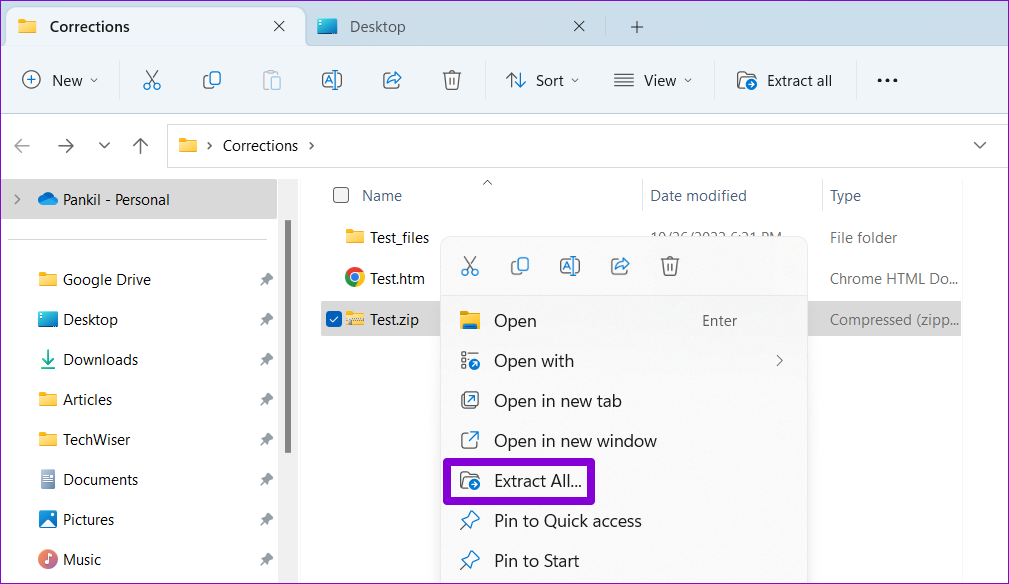
Krok 5: Pomocou tlačidla Prehľadávať vyberte umiestnenie, kam chcete súbor rozbaliť, a kliknite na Rozbaliť.

Krok 6: Navigácia prejdite do priečinka, do ktorého ste súbor rozbalili, a dvakrát kliknite na priečinok „xl“ v ňom.
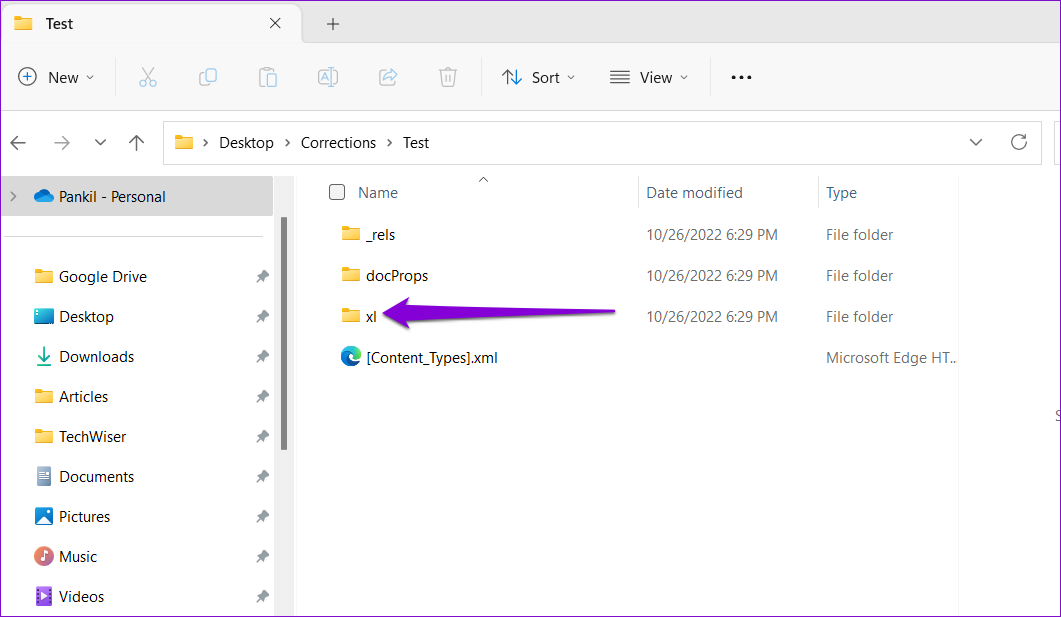
Krok 7: Otvorte priečinok s názvom médium a v zošite programu Excel nájdete všetky obrázky, ktoré tam boli.
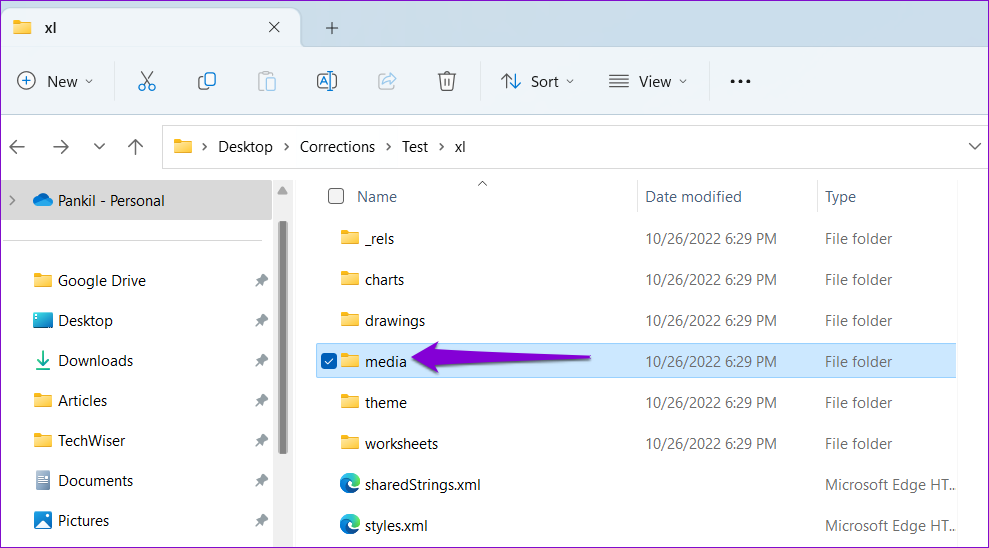
Bonus: Ako uložiť excelovú tabuľku ako obrázok
Okrem obrázkov môžete ako obrázok uložiť aj tabuľku programu Excel. Na tento účel budete musieť skopírovať tabuľku programu Excel a prilepiť ju ako statický obrázok. Je to celkom jednoduché. Tu sú kroky, ktoré môžete vykonať.
Krok 1: V zošite programu Excel vyberte všetky bunky tabuľky. Kliknite pravým tlačidlom myši na ktorúkoľvek z buniek v tabuľke a vyberte možnosť Kopírovať.
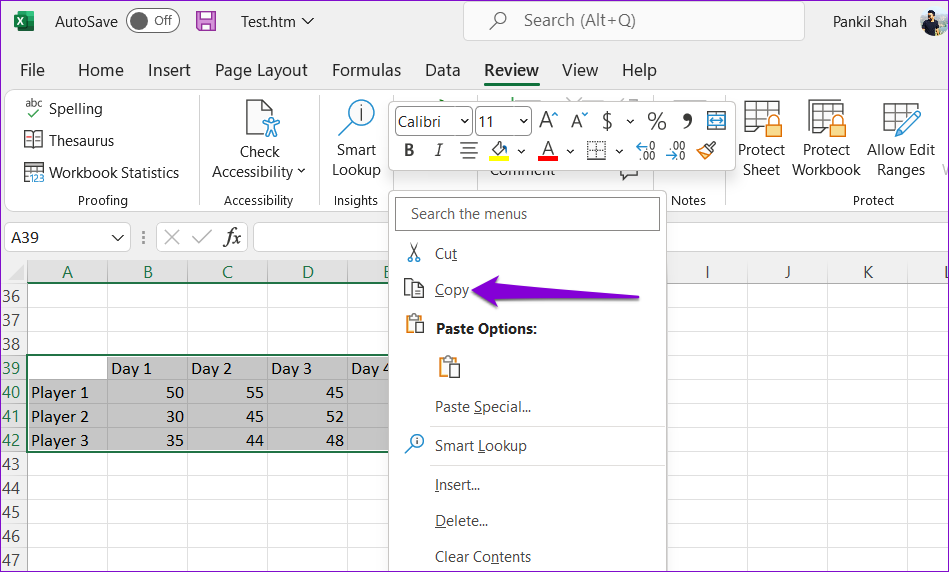
Krok 2: Vyberte prázdnu bunku v zošite, do ktorej chcete prilepiť tabuľku ako obrázok. Kliknite pravým tlačidlom myši na bunku, prejdite na položku Prilepiť špeciálne a kliknite na možnosť Obrázok v časti „Ďalšie možnosti prilepenia“.
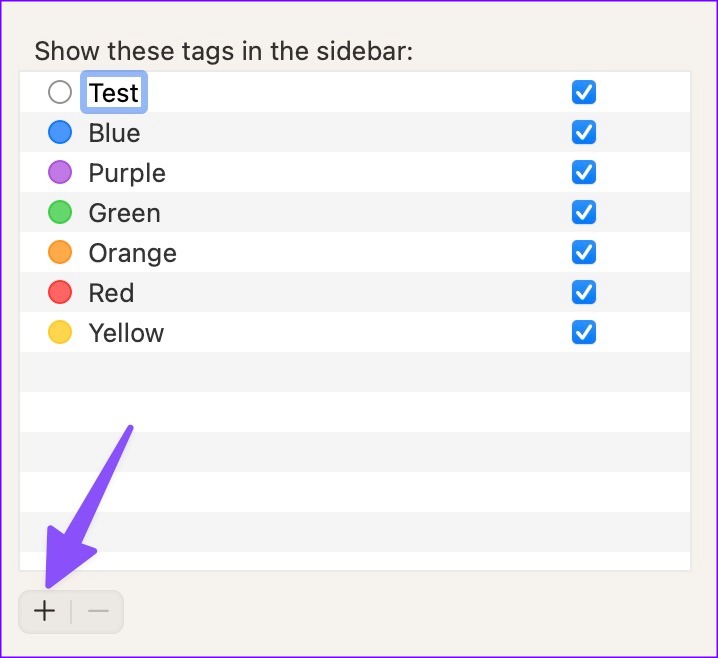
Excel vloží vašu tabuľku ako obrázok. Potom ho môžete uložiť pomocou ktorejkoľvek z vyššie uvedených metód.
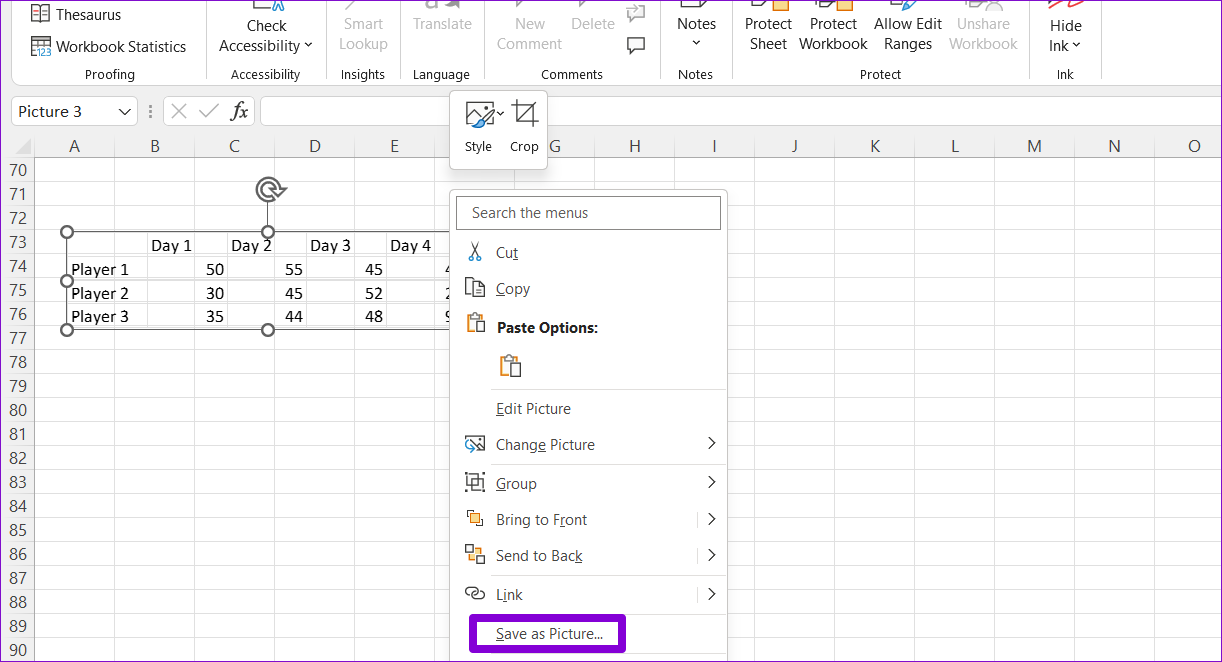
Exportujte grafy a obrázky Excel
Extrahovanie obrázkov a grafov z excelového zošita je pomerne jednoduché. Môžete si vybrať najlepšiu metódu na základe počtu obrázkov, ktoré chcete extrahovať. Podobne môžete ukladať obrázky aj z dokumentov Microsoft Word alebo Dokumenty Google.

